OneDrive і SharePoint тепер пропонують вбудовану підтримку файлів AutoCAD

Користувачі Windows 10 можуть використовувати нову веб-програму AutoCAD, щоб відкривати файли DWG безпосередньо з SharePoint або OneDrive.
Майже кожен гравець був там. У вас триває довгострокова гра, яка вас хвилює, історія розгортається, і ви так близькі до досягнення цієї мети. На жаль, ваше живлення вийшло з ладу, ваш жорсткий диск згорів, і тепер ви застрягли в питаннях, чому (вставте сторонню) хмара не зберігає дані вашої гри повністю.
Для мене це була The Sims 4. Electronic Arts опублікувала багато чудових ігор, які використовують переваги хмарного сховища. Але коли справа доходить до одного з моїх улюблених, Origin його не підтримує. Програвши трирічний власний сейв, я зібрав фігури, витер сльози і заявив, що ніколи більше не дозволю цьому бути проблемою. Відповідь була зрозуміла: якби Origin не дозволив мені заощадити хмару для моєї множини Сімів, я б натомість створив свій власний!
Після деяких проб і помилок, переважно із збереженням тестів, оскільки я засвоїв урок, я зупинився на наступному методі.
Якщо ви вже використовуєте пристрій Windows 10, то це буде найпростішим кроком для вас. На жаль, ще не всі користуються Windows 10. Для тих, хто тримається за колишню ОС, вам потрібно буде завантажити та інсталювати OneDrive на свій комп’ютер.
Після завершення ви побачите свій хмарний диск у explorer.exe.
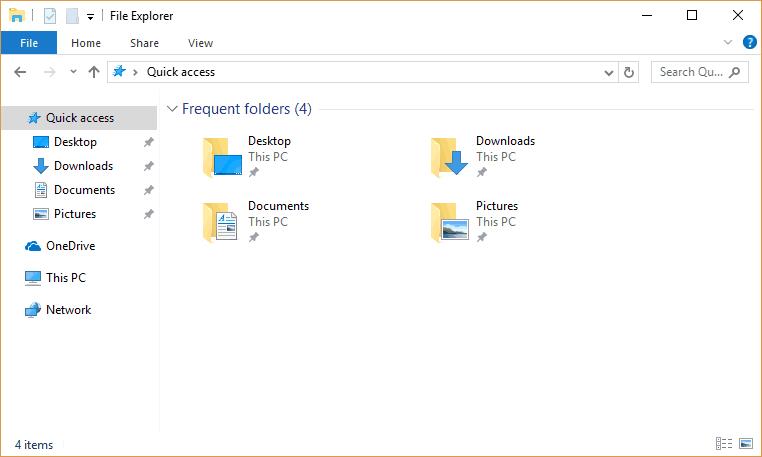
OneDrive має почати працювати негайно в системному треї й бути готовим до автоматичної синхронізації з хмарою за замовчуванням.
Важливо спочатку точно розпізнати те, що ви збираєтеся створити резервну копію в хмарі. Ви можете просто створити резервну копію збережених ігор, трей, моди, або ви можете бути схожі на мене і зберегти весь файл документа гри. Варто зазначити, що ці файли документів не є файлами гри, які можна знайти в програмах, а є просто локальним вмістом користувача.
Клацніть правою кнопкою миші папку, резервну копію якої ви вирішили створити в хмарі, виберіть «Копіювати», а потім вставте їх у свою хмарну папку. Це створить дзеркало вмісту вашої гри в локальній папці OneDrive, яка почне синхронізуватися з хмарою онлайн. Але те, що ви копіюєте його, ще не означає, що гра пов’язана з хмарою.
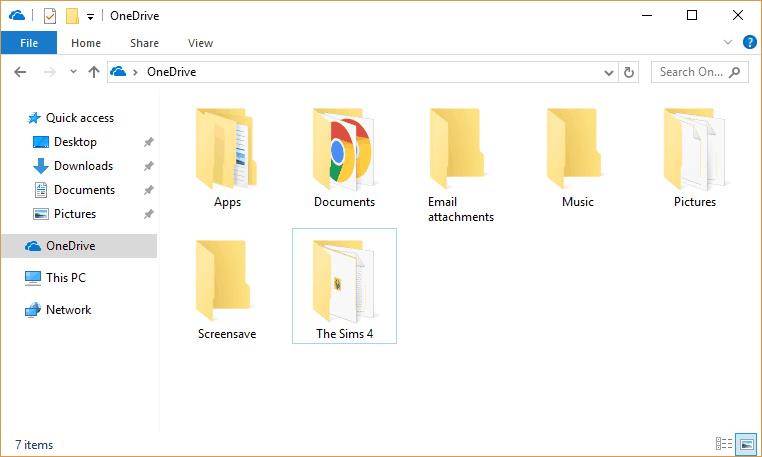
Якщо ви зараз відкриєте гру, вона збережеться у файлі документів, залишивши резервну копію як попередню версію вашої гри. Це зручно, якщо у вас є певний стан збереження, який ви хочете зберегти, але не якщо ви хочете запустити з самої хмари. Для цього вам знадобиться автоматичне символічне посилання між файлами гри та локальною папкою OneDrive.
Поверніться до початкового розташування файлу. Вам потрібно буде видалити або перейменувати папку з грою. Я пропоную останнє, на випадок, якщо ви, як і я, параноїк і не хочете втратити весь свій прогрес.
Тепер, коли файл більше не «існує», ви зможете створити символічне посилання. По суті, це схоже на ярлик на робочому столі, який перенаправляє гру на інший шлях до файлу замість цього локального.
Знайдіть і запустіть cmd.exe від імені адміністратора. Це важливий крок, оскільки ви, ймовірно, отримаєте помилку і не зможете продовжити. Зверніть увагу на шляхи до файлу гри в Документах та OneDrive, а потім введіть їх у cmd, замінивши шляхи своїми:
mklink /D "C:\OriginalFilePath" "C:\OneDriveFilePath"
Підтвердження дасть вам знати, що символічне посилання було створено.
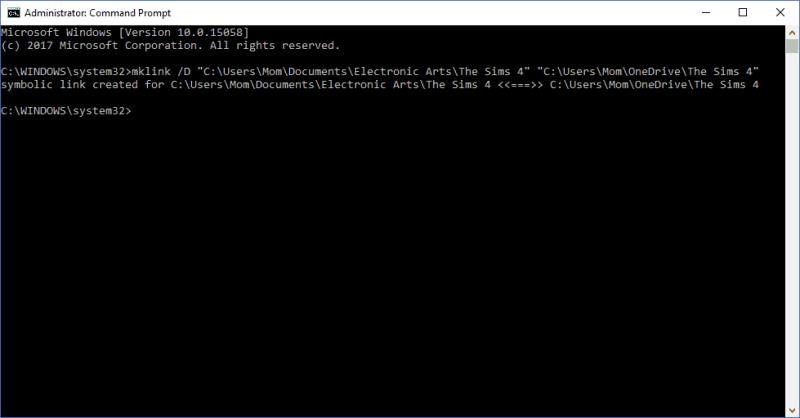
На випадок, якщо ви хочете переконатися, що він працює правильно, все, що вам потрібно зробити, це повернутися до вихідної папки «Документи». Натисніть на папку з посиланням. Якщо він переспрямує вас до папки OneDrive, то все готово.
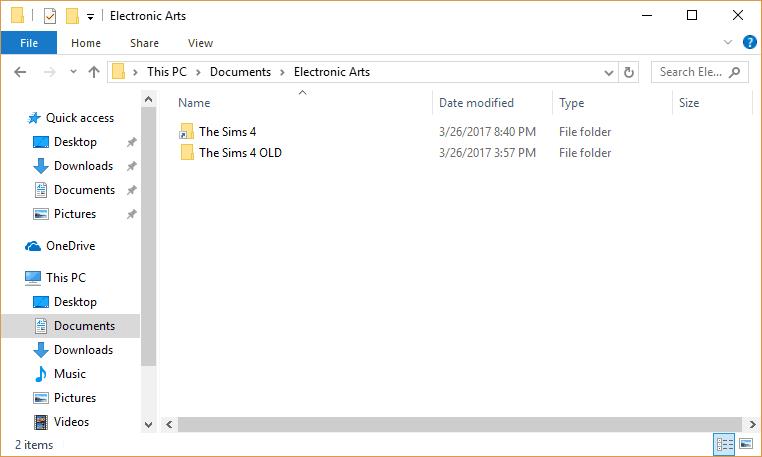
Це воно! Щоразу, коли ваша гра отримує доступ до цього файлу, вона автоматично витягуватиметься з локальної версії OneDrive. Аналогічно, щоразу, коли він зберігає, він переносить файли в хмару, створюючи миттєву резервну копію, до якої ви можете отримати доступ в Інтернеті в будь-який час. Єдиним недоліком цієї системи є те, що ваш OneDrive потрібно буде синхронізувати після гри, тому я рекомендую його лише для одиночних ігор і для тих, у яких є необмежений доступ до Інтернету. Однак ігри все ще можна отримати під час синхронізації без зависання, а також можна використовувати в автономному режимі.
Тепер вам не доведеться турбуватися про те, що ваш жорсткий диск підсмажиться! Грайте до душі, і наступного разу, коли це торнадо настане, ви будете знати, що ваші ігри та інші різні файли безпечно зберігаються в OneDrive . Тож, мабуть, варто сховатися.
Користувачі Windows 10 можуть використовувати нову веб-програму AutoCAD, щоб відкривати файли DWG безпосередньо з SharePoint або OneDrive.
Таким чином ви також можете уникнути неприємностей від втрати своїх збережень, використовуючи OneDrive як персональну хмару для відеоігор.
Багато людей, ймовірно, не знають про Microsoft Groove Music (раніше Xbox Music), так це те, що він може відтворювати музику з OneDrive. Зберігання
Наближається час випуску, а це означає, що багато студентів незабаром втратять доступ до своїх облікових записів Office 365, наданих школою. Якщо ви зараз використовуєте
Чи знаєте ви, що тепер ви можете легко отримати доступ до всіх файлів на вашому ПК, незалежно від того, де ви знаходитесь? OneDrive у Windows 10 робить це можливим,
Корпорація Майкрософт відмовилася від заповнювачів у своїй інтеграції OneDrive в Windows 10. За замовчуванням ви повинні синхронізувати всі свої папки OneDrive за
У цьому посібнику ми детальніше розглянемо наші поради та підказки щодо OneDrive, як ви можете керувати своїм місцем зберігання тощо.
Хмарне сховище Microsoft OneDrive надає вам доступ до файлів, де б ви не були. Насправді компанія підтримує дві різні, але з однаковими назвами
Microsoft дозволяє поточним і новим власникам ПК з Windows 10 легко створювати резервні копії важливих файлів за допомогою OneDrive. OneDrive попередньо встановлений у Windows 10
Ось подивіться на деякі з найпоширеніших проблем OneDrive і як їх можна виправити
Місце для зберігання – це те, що багато хто постійно намагається знайти. Незалежно від того, чи це програми, програми, музика, ігри чи будь-що інше на вашому ПК, коли у вас є пристрій
Вчора Microsoft випустила для всіх OneDrive Personal Vault. Personal Vault — це безкоштовна нова функція безпеки для передплатників Office 365, але все
Якщо ви використовуєте SharePoint на Office 365 або на локальному сервері, ймовірно, у вас були випадки, коли ви хотіли отримати доступ до своїх файлів із робочого столу Windows. ти
Ось посібник про те, як керувати сховищем у вашому обліковому записі перед скороченням розміру Microsoft OneDrive.
Служба хмарного сховища Microsoft OneDrive попередньо встановлена на нових пристроях Windows 10, але вам все одно доведеться самостійно завершити її налаштування. OneDrive дозволяє вам
У понеділок Microsoft оголосила, що скорочує можливості зберігання для OneDrive, зменшуючи безкоштовне сховище для всіх користувачів OneDrive з 15 ГБ до 5 ГБ, обмежуючи
Навіть з великою кількістю даних, які ви можете зберігати в хмарі Microsoft, сама папка OneDrive займає місце на вашому комп’ютері. Якщо ви хочете переїхати
OneDrive Fetch Files припиняє роботу наприкінці липня, але ви все ще можете синхронізувати файли та папки з OneDrive. Ось як.
У цьому останньому посібнику з Office 365 добре показано, як ви можете вимкнути збереження в OneDrive в основних програмах Office.
Microsoft Teams — це чудовий спосіб спілкування з людьми на роботі. Нещодавно Teams додала ряд чудових функцій, включаючи можливість
Програми для відеодзвінків стали найважливішою частиною віддаленої роботи та навчання. Досліджуйте, як зменшити гучність у Zoom, Google Meet та Microsoft Teams.
Дізнайтеся, як налаштувати мобільну точку доступу в Windows 10. Цей посібник надає детальне пояснення процесу з урахуванням безпеки та ефективного використання.
Досліджуйте, як налаштувати налаштування конфіденційності в Windows 10 для забезпечення безпеки ваших персональних даних.
Дізнайтеся, як заборонити людям позначати вас у Facebook та захистити свою конфіденційність. Простий покроковий посібник для безпеки у соцмережах.
Пам’ятаєте часи, коли Bluetooth був проблемою? Тепер ви можете ефективно обмінюватися файлами через Windows 10 за допомогою Bluetooth. Дізнайтеся, як це зробити швидко і легко.
Ось посібник про те, як змінити тему, кольори та інші елементи в Windows 11, щоб створити чудовий робочий стіл.
Детальна інструкція про те, як завантажити Google Meet на ваш ПК, Mac або Chromebook для зручного використання.
Детальний огляд процесу налаштування VPN в Windows 10 для безпечного та анонімного Інтернет-серфінгу.
Ось як ви можете отримати максимальну віддачу від Microsoft Rewards для Windows, Xbox, Mobile, покупок і багато іншого.
Оскільки продуктивність і доступність бездротових периферійних пристроїв продовжують зростати, Bluetooth стає все більш поширеною функцією на ПК з Windows. Досліджуйте, як підключити та використовувати Bluetooth.























